
ExcelVBAで作ったRPAで「RPA チャレンジ」
1.「RPAチャレンジ」に挑戦
自作RPAが完成したので、UiPath社が練習用に公開している「RPA チャレンジ」で動作確認してみました。
ブラウザはMicrosoft Edgeで実行しました。
実行動画はこちら
https://youtu.be/o_B1DWNgMOw?feature=shared
結果179秒で完了しました。

自作RPAはUI要素に直接入力するタイプではなく、マウスやキーボードの操作を自動で行うだけなので、驚くほど早く終わるというわけにはいきませんが、人が処理するよりは少し早く、正確にできるのがメリットかと思います。
2.「RPAチャレンジ」用にシナリオ作成した自作RPAについて
2-1.ダウンロード
今回、RPAチャレンジ用に処理内容(シナリオ)を作成した自作RPAを以下に添付します。
本マクロの使用によって生じるいかなる問題についても、使用者の自己責任でお願いします。
2-2.実行前に変更が必要な個所
実行環境が異なるとうまく動作しない(クリック位置がずれる)と思いますので、シナリオにおいて変更が必要な個所を以下にまとめておきます。

座標は「マウス位置確認」シートのマクロで調べることができます。

2-3.実行時の注意点
また、実行時の注意点として、RPAチャレンジの「開始」ボタンにマクロが重ならないように少しずらして実行してください。

2-4.シナリオの解説
「実行」シートのシナリオを解説します。
例として、苗字の入力部分において、どのような処理を行っているかコメントを追記しました。他の入力項目も同様に処理しています。
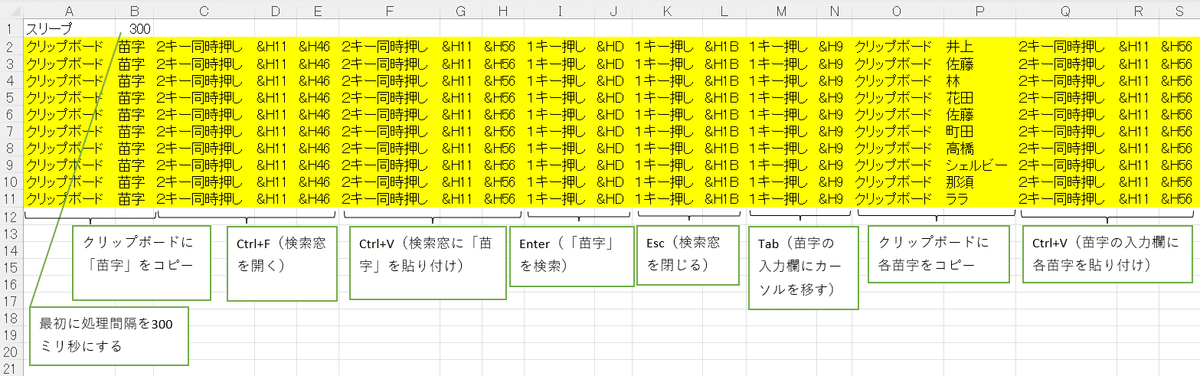
また、「開始」や「登録」ボタンを押す部分についてもコメントを追記しました。
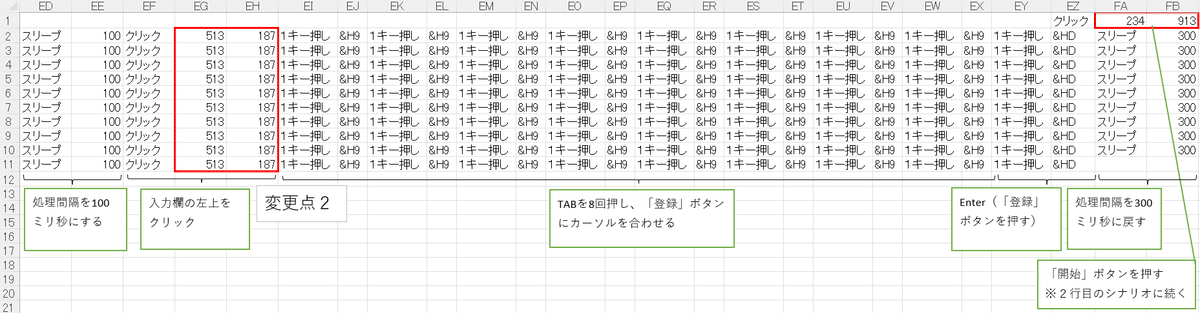
3.自作RPAの基本的な使い方について
詳細は以下の記事をご参照ください。
